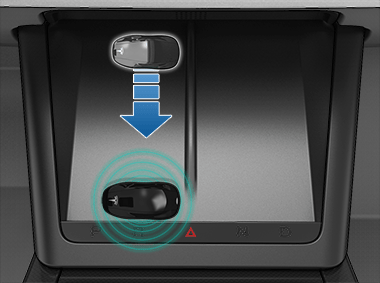管理鑰匙
註
視市場區域和車輛配置而定,遙控鑰匙可能並不適用於所有車輛。
若要顯示可進出 Model X 的全部鑰匙清單,請輕觸。每把鑰匙旁顯示的圖示表示該鑰匙是手機鑰匙、卡片鑰匙還是遙控鑰匙。請使用此清單管理可進出您 Model X 的鑰匙。
Model X 同時可支援多達 19 份鑰匙。其中四份鑰匙為遙控鑰匙。超過此上限時,您必須先刪除一份鑰匙後才可新增鑰匙。
您可以將卡片鑰匙或遙控鑰匙和多輛 Tesla 車輛配對。這可免除您在換車使用時需處理多把鑰匙的麻煩。卡片鑰匙和遙控鑰匙同時可用於和多輛車輛配對使用。與車輛配對可讓您存取並駕駛車輛。
註
當您將遙控鑰匙和車輛配對時,您可以使用遙控鑰匙當作被動門鎖,且能遠端解鎖車門及打開前後兩個行李廂。如果您將一副遙控鑰匙和多輛 Tesla 車輛配對,您一次只能對一部車輛使用被動門鎖及遠端解鎖和開啟車輛。用遙控鑰匙平坦的那一面輕觸駕駛座側門柱上的讀卡裝置,即可選擇您要使用被動門鎖或從遠端解鎖或開啟的車輛
註
如果您在一部 Model X 上自訂已配對的卡片鑰匙或遙控鑰匙的名稱(輕觸鉛筆圖示),已經完成卡片鑰匙或遙控鑰匙驗證的其他 Model X 也會顯示變更後的名稱。
註
若您使用的是租賃車輛,請聯絡租車公司新增或移除鑰匙。
配對新的手機鑰匙
如要將您的手機設定為鑰匙:
- 下載 Tesla 行動應用程式至手機中。
- 使用您的 Tesla 帳戶使用者名稱和密碼登入 Tesla 行動應用程式。註您必須保持登入 Tesla 帳戶,才能夠使用手機進出 Model X。註若有多台車輛連結到您的 Tesla 帳戶,您必須確認目前已經在行動應用程式中,選取想要行動應用程式存取的車輛。
- 確保:
- 您的手機的一般藍牙設定已啟用。
- 手機的設定已針對 Tesla 行動應用程式啟用藍牙。例如,在您的手機上,導覽至「設定」,選擇 Tesla 行動應用程式,然後確定藍牙設定已開啟。
- 存取您的位置功能已啟用。在您的手機設定中開啟 Tesla 行動應用程式,然後選擇。為了獲得最佳體驗,請讓行動應用程式持續在背景中執行。
- 車輛的觸控螢幕上已啟用「允許行動裝置存取」()。
註Model X 使用藍牙與手機通訊。請記住,您的手機必須有足夠電力以使用藍牙功能,許多手機會在電力不足時停用藍牙。 - 在車內或車輛附近時開啟 Tesla 行動應用程式,接著輕觸主畫面的「設定手機鑰匙」,或前往。遵循行動應用程式和車輛觸控螢幕上的提示設定手機鑰匙。
註
請切記,手機鑰匙預設為「主要」鑰匙,且車輛使用藍牙偵測您的手機是否在車輛附近。車輛無法偵測手機是否在 Model X 裡面或外面。如果您在啟用藍牙的情況下將已配對的手機留在車內,就算您在行動應用程式中按下上鎖圖示,基本上與車門沒有上鎖並將您的鑰匙留在車內是相同的情況。因此,如果您將已配對的手機鑰匙鎖在車內,您的車輛並不安全,因為 Model X 已偵測到手機鑰匙,只要有人拉動外車門把手,車門便會解鎖。
如果您在 Model X 內時想要鎖住車門不讓他人從外面開門,請關閉車門然後使用觸控螢幕上的上鎖圖示。這樣可以暫時覆寫任何手機上鎖設定,例如「離車後自動上鎖」。除此之外,因為您的手機已啟用鑰匙功能,即使您在行動應用程式中按下上鎖圖示,當有人拉動外車門把手時,車門還是會解鎖。如果您從車內打開車門,只要車輛偵測到手機鑰匙,則會再次允許從外部打開車門。
從觸控螢幕新增鑰匙
從行動應用程式新增鑰匙
如果您沒有可用的卡片鑰匙或遙控鑰匙,則可使用 Tesla 行動應用程式新增鑰匙。
註
新增遙控鑰匙時,請確定氣溫處於室溫。非常低溫的遙控鑰匙配對可能不會成功。
註
只有車主才能使用行動應用程式配對新鑰匙。
註
在軟體版本為 2022.40 或更高版本的車輛上,Tesla 行動應用程式 4.29.0 版支援使用行動應用程式配對鑰匙。
移除鑰匙
當您不再需要使用鑰匙存取 Model X 時 (例如,您遺失手機或鑰匙卡等),請依照這些步驟將它移除。
- 在觸控螢幕上,輕觸。
- 在鑰匙清單中,尋找您要刪除的鑰匙,然後輕觸與其關聯的垃圾桶圖示。
- 收到提示時,請在讀卡機上掃描已驗證的鑰匙以確認刪除。完成時,鑰匙清單將不再包含已刪除的鑰匙。
註
Model X 隨時需要至少一把通過驗證的鑰匙卡或遙控鑰匙。如果清單上只有一把卡片鑰匙,則無法刪除該卡片鑰匙。
替換卡片鑰匙
如果遺失卡片鑰匙,可在 Tesla 商店購買新的來替補。準備好配對時,僅需遵循上述步驟操作即可。為了安全起見,請切記透過移除舊的卡片鑰匙。